Chrome浏览器如何通过命令行提高效率
发布时间:2025-05-19
来源:Chrome官网

1. 快速启动与关闭:在Windows系统中,可通过快捷键Win+R打开“运行”对话框,输入“chrome”并回车,即可快速启动Chrome浏览器。若要关闭所有Chrome窗口,可在命令行中输入“taskkill /F /IM chrome.exe”命令,强制结束Chrome进程。
2. 指定用户配置文件启动:如果需要使用不同的用户配置文件,可在命令行中输入“chrome --user-data-dir=路径”,将“路径”替换为指定的用户配置文件存放路径,然后按回车键启动Chrome浏览器,这样可快速切换到指定配置下进行浏览。
3. 无头模式运行:对于一些需要自动化处理网页任务的场景,如网页截图、数据抓取等,可使用Chrome的无头模式。在命令行中输入“chrome --headless”,浏览器将以无头模式运行,不显示图形界面,仅在后台执行相关操作,可提高处理效率并减少资源占用。
4. 禁用扩展或插件:若某些扩展或插件影响了浏览器的性能或导致问题,可在命令行中输入“chrome --disable-extensions”来禁用所有扩展,或者输入“chrome --disable-plugins”来禁用所有插件,从而加快浏览器的启动和运行速度。
5. 调整缓存设置:通过命令行参数可调整Chrome的缓存设置。例如,输入“chrome --disk-cache-size=数值”,将“数值”替换为想要设置的缓存大小(以字节为单位),可优化缓存使用,提高网页加载效率。
Chrome浏览器如何调整字体和缩放比例
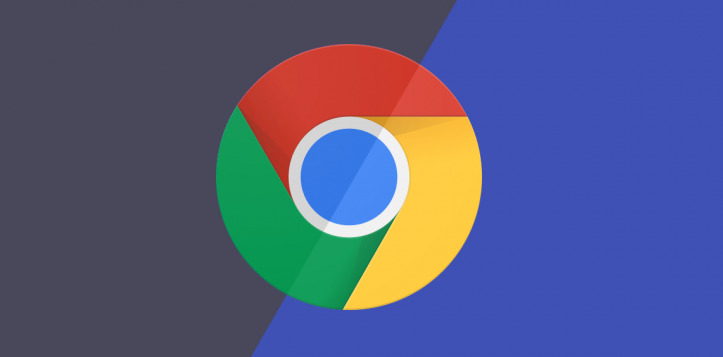
了解如何调整Chrome浏览器的字体和缩放比例。根据个人喜好优化网页显示效果,提升阅读体验,避免视觉不适。
google浏览器插件是否可判断页面加载失败根因

google浏览器插件可根据加载错误类型(如资源404、JS异常、超时等)定位页面加载失败根因,并提供具体诊断报告供开发者快速排查问题。
谷歌浏览器下载管理器不显示任务怎么办
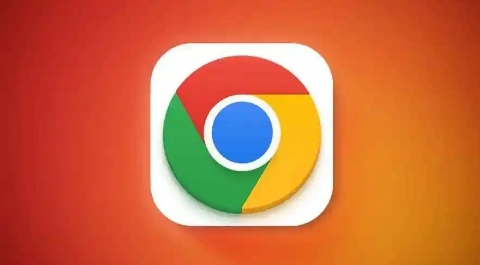
谷歌浏览器下载管理器不显示任务,可能是缓存或设置问题,文章介绍修复步骤,帮助恢复任务显示。
谷歌浏览器视频播放缓慢如何进行优化调整
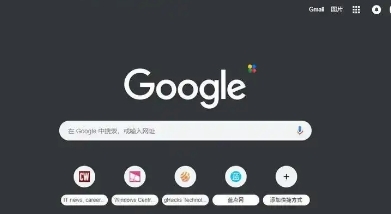
若谷歌浏览器播放视频缓慢,可通过关闭硬件加速、清理缓存、调整分辨率与网络设置,有效提升视频播放的流畅度。
Chrome浏览器标签页崩溃原因及修复方案
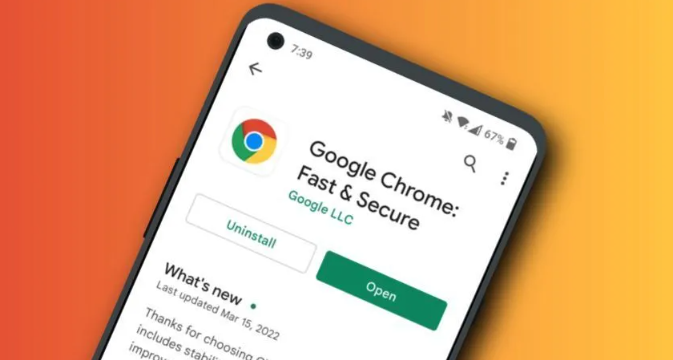
Chrome浏览器标签页频繁崩溃多由内存溢出或插件冲突导致,建议逐项排查并重启浏览器。
谷歌浏览器的界面优化与用户体验提升方案

提供Google Chrome浏览器界面优化的建议,通过提升视觉效果、界面设计和交互方式,优化用户操作体验,使浏览更加直观与高效。
